vue-print-nb打印不全
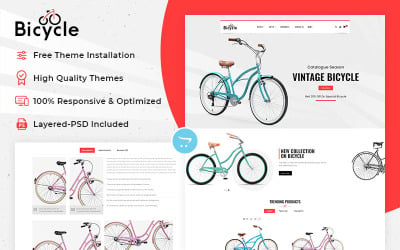
在使用前端打印插件时,例如 vue-print-nb,遇到打印内容不全的问题是一个常见的挑战。在本文中,我将详细探讨可能导致这一问题的多种原因,并提供相应的解决方案和优化技巧,以确保打印输出与预期一致。
1. 了解 vue-print-nb
vue-print-nb 是一个基于 Vue.js 的插件,用于在网页上实现打印功能。它的便捷性和集成性使其成为许多 Vue 项目中打印需求的*。然而,像任何工具一样,它可能存在特定的使用限制或问题。
2. 常见打印问题的原因分析
以下是可能导致打印不全的重要原因:
- 内容溢出或布局错误:如果内容的宽度超过了纸张的宽度,没有考虑响应式布局或者 CSS 样式不适配打印机的输出格式,可能导致打印时被截断。
- 未被渲染的动态内容:在 Vue 应用中,许多内容可能是通过异步数据请求生成的。如果这些数据未完成加载就开始打印,则会导致部分内容缺失。
- 样式丢失:某些默认样式或者引入的外部样式表可能在打印时被忽略,致使某些内容的位置或者可见性发生改变。
- 分页问题:对于较长的内容,分页处理不当可能导致某些部分被遗漏。
3. 解决方案与优化建议
针对以上问题,以下是一些具体的解决方案:
3.1 调整 CSS 样式
-
媒体查询:使用 CSS 媒体查询
@media print来专门为打印调整页面样式。确保设置适合打印的页面边距、字体大小、颜色等。@media print { body { margin: 0; font-size: 12pt; color: #000; } /* 隐藏不必要元素 */ .no-print { display: none; } } -
处理溢出:检查所有可能造成溢出的元素,使用
overflow-wrap: break-word;或者word-break: break-all;处理长单词或链接。.content { overflow-wrap: break-word; word-break: break-all; }
3.2 确保动态内容完整性
在开始打印之前,确保所有的异步数据请求已经完成,通常可以使用 Vue 的生命周期方法 mounted 或 updated 来确认数据已准备完毕。
export default {
data() {
return {
isDataLoaded: false,
};
},
mounted() {
fetchData().then(() => {
this.isDataLoaded = true;
});
},
watch: {
isDataLoaded(newValue) {
if (newValue) {
// 调用打印功能
}
}
}
}3.3 使用分页控件
处理长篇内容时,合理分页可以避免内容截断。CSS 中的 page-break-before, page-break-after, page-break-inside 属性可控制打印时的分页。
.page-break {
page-break-before: always;
}3.4 确保正确的打印区域
在调用 vue-print-nb 的时候,指定正确的打印区域。检查模板中传入的 ID 是否与实际想要打印的 DOM 元素匹配。
<template>
<div id="printArea">
<!-- 需要打印的内容 -->
</div>
<button @click="print()">Print</button>
</template>
<script>
export default {
methods: {
print() {
this.$refs.printArea.print();
}
}
}
</script>确保在调用打印函数时,确实使用了正确的选择器,并且选中了需要打印的完整内容。
3.5 测试不同的浏览器与设备
不同的浏览器和设备可能对打印呈现有不同的支持效果。确保在主流浏览器如 Chrome、Firefox 和 Safari 上进行测试,并根据设备分辨率优化打印布局。
4. 总结
通过合理的 CSS 样式调整、确保数据加载完毕、正确处理分页及打印区域等方法,可以有效解决 vue-print-nb 打印不全的问题。不仅如此,在开发过程中保持对打印效果的测试和调整,也是确保最终输出与设计一致的关键步骤。每个项目可能出现的具体问题有所不同,灵活应用这些技巧和解决方案将有助于改善打印结果。


